mărire efect de sticlă în Photoshop, chimir
Asigurați-un efect de lupă cu instrumente Adobe Photoshop. Să începem:
Deschideți în Photoshop imaginea care aveți nevoie. Selectați instrumentul „elipsă“ și desena un cerc în locul potrivit, în timp ce țineți tasta Shift. Deoarece umplere folosind un gradient de la negru la alb.

Aplicați un strat de mod de amestecare la „Suprapunere“ și de a reduce procentul de umplere

- straturi paleta trece la stratul de fond (stratul de imagine).
- Selectați cercul nostru apăsând ctrl + miniatură strat (miniatură în paleta Straturi) cu un cerc.
- Copiați zona selectată la noul strat prin apăsarea Ctrl + J.
- Selectați stratul rezultat - ctrl + strat miniatură.
- Se aplică la acest strat de filtrare "spherization" (Filter -> Distort -> spherization).
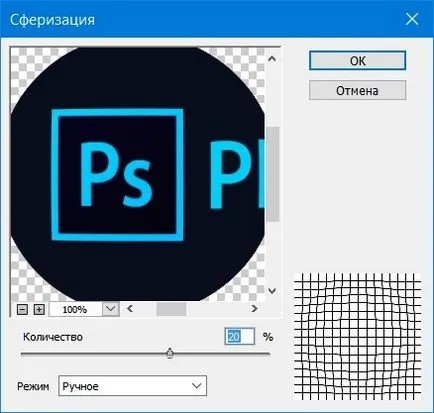
- Paleta Straturi, selectați stratul de circuit și tăiat strat.
- Sporirea aplicării straturilor "Scaling" (Edit -> Transform -> Scale) sau o combinație de taste Ctrl + T.

Acum, toate acestea Styling.
- Creați un nou strat pe partea de sus a tuturor straturilor.
- În timp ce crearea unui nou strat la interval de selecție - ctrl + strat miniatură.
- Efectuați selecția accident vascular cerebral.
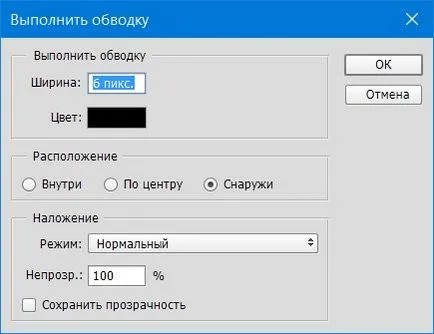
Se adaugă la acest stiluri de layer:
Parametrii selectați la discreția sa.
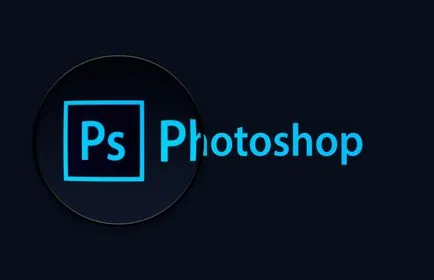
- Pe paleta strat trece la stratul cu conturul cercului și adăugarea la acesta stilul „iluminare interna“ (captura de ecran).
- Crearea unui nou strat
- În timp ce crearea unui nou strat la interval de selecție - ctrl + strat miniatură.
- Umple zona selectata cu orice culoare.
- Adăugarea acestui stil de strat „Inner Glow“ (captura de ecran).

Crearea unui nou strat.
Cu instrumentul „Oval Region“ într-o poziție arbitrară, desena un cerc cu tasta Shift prin prindere, o rază mai mică decât a circuitului principal.
Cu instrumentul „Gradient“ umple selectat o regiune, așa cum se arată mai jos. Pentru a utiliza un gradient radial umple la alb la alb transparent (captura de ecran)

- Muta acest strat peste lupei nostru, așa cum se arată mai jos, pentru a reduce opacitatea stratului
30% (uita-te la situația)

Ca urmare, ne-am dovedit este o astfel de buclă:
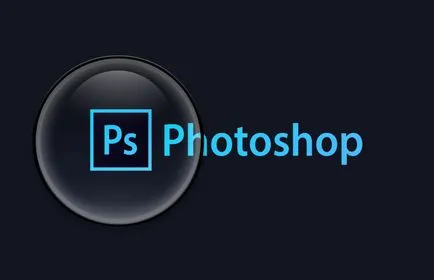
S-au găsit eroare în text? Evidențiați-l și faceți clic pe CTRL + ENTER